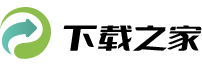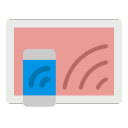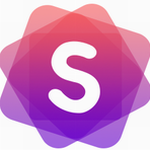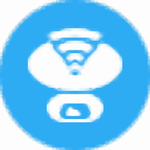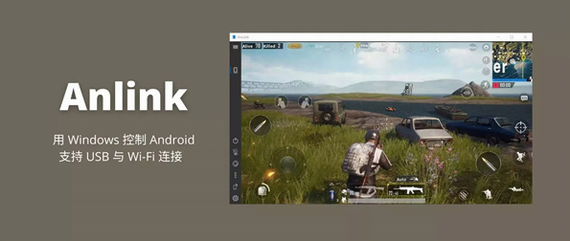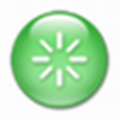- 详情
- 截图
- 相关版本
anlink是一款简单易用的用Windows控制Android设备的软件,支持USB与Wi-Fi连接,无需在手机上安装App,支持多点触控(如果有触摸屏)、键盘打字,仅需要打开USB调试模式。不仅能将 Android手机的画面投屏到电脑屏幕上显示以外,还能通过键盘鼠标来操作手机,能大幅提高使用手机和 Windows 电脑协同工作的效率。有需要的小伙伴欢迎来下载试试吧。
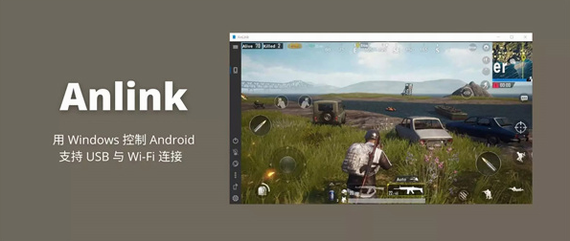
anlink中文版特色:
1、所有安卓手机都可以使用
谷歌、HTC、华为、联想、米、OnePlus、Oppo、Realme、三星、索尼、Tecno、Vivo等。
2、大屏幕
不再是小屏幕,在显示器上享受大屏幕体验。
3、WiFi和USB
WiFi连接更方便,USB连接更流畅。
anlink中文版亮点:
1、多点触控
如果你能触摸显示器屏幕,则支持手势。
2、更快的打字速度
在Inst agram或Face book上使用键盘提高打字速度。
3、共享剪贴板
按Ctrl+C和Ctrl+V在手机和电脑之间也能使用。
anlink中文版功能:
1、支持WiFi与USB连接
AnLink汉化版支持通过WiFi无线连接以及USB数据线连接电脑,当你需要在电脑上操作Android手机时,无论是通过无线还是USB都非常方便。
2、更快的输入、支持多点触摸
使用AnLink汉化版连接手机之后,你可以使用鼠标进行点击,也可以借助电脑的键盘进行快速的文字输入。遇到一些原本必须在手机上打字的情况,使用电脑的键盘就变得更加高效了。
同时,AnLink汉化版还支持多点触摸的特性,如果你的PC屏幕支持触摸,那么在电脑上控制手机时也能实现多点触摸的操作。
3、共享剪贴板 / 跨设备剪贴板同步
这是大家都非常喜爱的功能,简单来说就是Ctrl + C和Ctrl + V实现了手机和PC之间互通互用,跟Mac + iPhone的通用剪贴板一样方便!在电脑上复制文字后,在安卓手机上就能粘贴;反过来在手机复制后,去到电脑上粘贴都是可以的。
anlink中文版使用帮助:
1、开启USB调试
和 Scrcpy 等工具一样,在使用前,都需要先打开手机的 「USB 调试」选项。不同的品牌具体会不太一样,但差别不大。一般进入手机的设置页面 → 关于 → 连续按版本号 7 次,就会出现“开发者选项”,然后在开发者选项里就能知道「USB 调试」的开关了。如果你的手机还有 “USB调试(安全设置)”等选项,也要一并开启才能成功连接并进行控制。
接着使用数据线将手机连接到电脑,这时会弹出 USB 授权许可,点击允许;USB 连接方式,选择「仅充电」。一般来说,这样 Anlink 就可以成功连接并控制你的安卓手机了。
2、使用 WIFI 代替 USB 数据线无线连接
之后你还可以切换使用 WIFI 无线连接的模式,这需要你的手机和电脑连接在同一个局域网 (同个路由器) 下,之后点击 Anlink 界面左侧栏的 WIFI 图标就可以切换到无线模式了。
截图
相关类型
- 老虎地图 查看详情
- wp rocket(WordPress缓存插件) v3.10.1 汉化版 查看详情
- 开贝设计 v1.8.7 电脑版 查看详情
- blufftitler15(3d字幕软件) v15.8.0.4 注册版 查看详情
- speedcommander 18(文件管理工具) v18.50.9700 破解版 查看详情
- 躺平设计家 v2.0.6 免费版 查看详情
- snap art 4(PS手绘滤镜软件) v4.1.3.392 激活版 查看详情
- WebAcappella Fx(专业网页设计软件) v1.5.0 电脑版 查看详情
- gilisoft video editor 15(视频编辑器) v15.2 注册版 查看详情
- uibot creator(流程自动化专家) v5.3.0 激活版 查看详情